Kako postaviti upit u bazu podataka MS Access 2019

Naučite kako postaviti upite u Access bazi podataka uz jednostavne korake i savjete za učinkovito filtriranje i sortiranje podataka.
Office 2013 omogućuje formatiranje odlomaka u Wordu na sljedeće načine. Ako primijenite oblikovanje odlomka kada nije odabran tekst, oblikovanje se primjenjuje na odlomak u kojem se trenutno nalazi točka umetanja.
Oblikovanje odlomka je oblikovanje koje utječe na cijele odlomke i ne može se primijeniti na pojedinačne znakove. Na primjer, prored je vrsta oblikovanja odlomka, zajedno s uvlačenjem i poravnanjem.
Ako primijenite oblikovanje odlomka kada je tekst odabran, oblikovanje se primjenjuje na sve odlomke koji su uključeni u taj odabir, čak i ako je uključen samo jedan znak odlomka. Mogućnost oblikovanja odlomaka na ovaj način korisna je jer možete odabrati više odlomaka odjednom, a zatim ih oblikovati kao grupu.
Da biste postavili oblikovanje odlomka za cijeli dokument odjednom, pritisnite Ctrl+A za odabir cijelog dokumenta, a zatim izdajte naredbe za oblikovanje odlomka.
Izbori vodoravnog poravnanja su Poravnaj tekst lijevo, Centriraj, Poravnaj tekst desno i Poravnaj. Ova slika prikazuje primjer svake od vrsta poravnanja.
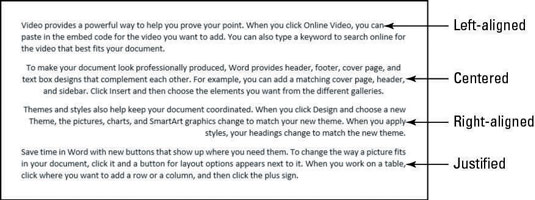
Horizontalno poravnanje odnosi se na pozicioniranje odlomka između desne i lijeve margine.
Svaki od njih je prilično razumljiv osim posljednjeg. Obravnavanje poravnava lijevu i desnu stranu odlomka s marginama, rastežući ili sažimajući tekst u svakom retku prema potrebi kako bi pristajao. Posljednji redak u odlomku je izuzet i pojavljuje se lijevo poravnat.
Ako primijenite Justify poravnanje na odlomak koji sadrži samo jedan redak, izgleda da je poravnat lijevo. Međutim, ako zatim upišete više teksta u odlomak tako da se prelomi u dodatne retke, poravnanje Justify postaje očito.
U Wordu otvorite dokument koji želite formatirati.
Odaberite retke ili odlomak koje želite oblikovati, kao što je prikazano na slici, i kliknite središnji gumb na kartici Početak vrpce ili pritisnite Ctrl+E.
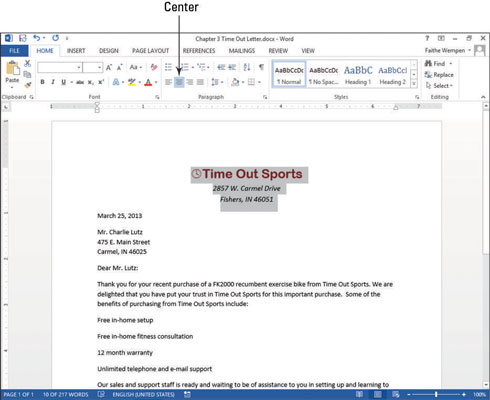
Kliknite na glavni odlomak koji želite oblikovati i kliknite gumb Justify na kartici Početak, označenoj na slici.
Odlomak se mijenja u Poravnaj poravnanje.
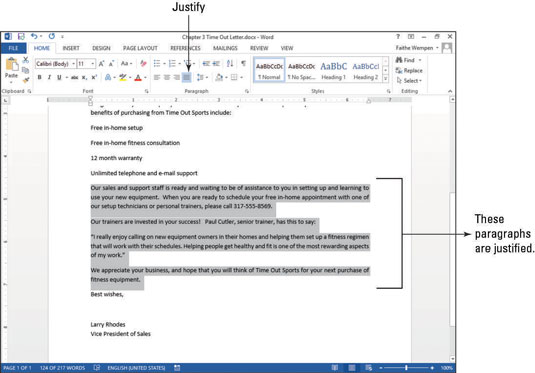
Spremite promjene u dokumentu.
Naučite kako postaviti upite u Access bazi podataka uz jednostavne korake i savjete za učinkovito filtriranje i sortiranje podataka.
Tabulatori su oznake položaja u odlomku programa Word 2013 koje određuju kamo će se točka umetanja pomaknuti kada pritisnete tipku Tab. Otkrijte kako prilagoditi tabulatore i optimizirati svoj rad u Wordu.
Word 2010 nudi mnoge načine označavanja i poništavanja odabira teksta. Otkrijte kako koristiti tipkovnicu i miš za odabir blokova. Učinite svoj rad učinkovitijim!
Naučite kako pravilno postaviti uvlaku za odlomak u Wordu 2013 kako biste poboljšali izgled svog dokumenta.
Naučite kako jednostavno otvoriti i zatvoriti svoje Microsoft PowerPoint 2019 prezentacije s našim detaljnim vodičem. Pronađite korisne savjete i trikove!
Saznajte kako crtati jednostavne objekte u PowerPoint 2013 uz ove korisne upute. Uključuje crtanje linija, pravokutnika, krugova i više.
U ovom vodiču vam pokazujemo kako koristiti alat za filtriranje u programu Access 2016 kako biste lako prikazali zapise koji dijele zajedničke vrijednosti. Saznajte više o filtriranju podataka.
Saznajte kako koristiti Excelove funkcije zaokruživanja za prikaz čistih, okruglih brojeva, što može poboljšati čitljivost vaših izvješća.
Zaglavlje ili podnožje koje postavite isto je za svaku stranicu u vašem Word 2013 dokumentu. Otkrijte kako koristiti različita zaglavlja za parne i neparne stranice.
Poboljšajte čitljivost svojih Excel izvješća koristeći prilagođeno oblikovanje brojeva. U ovom članku naučite kako se to radi i koja su najbolja rješenja.








